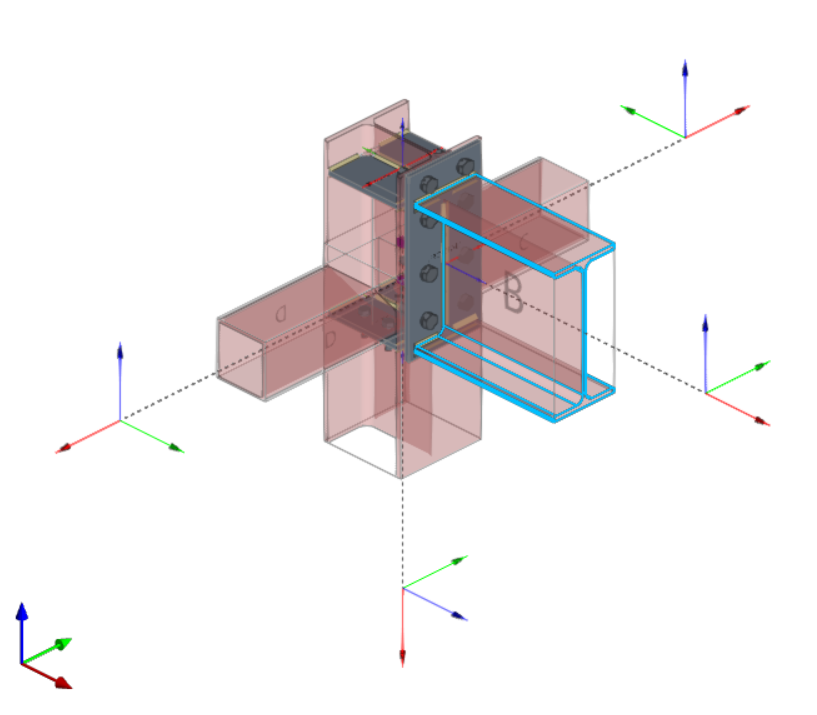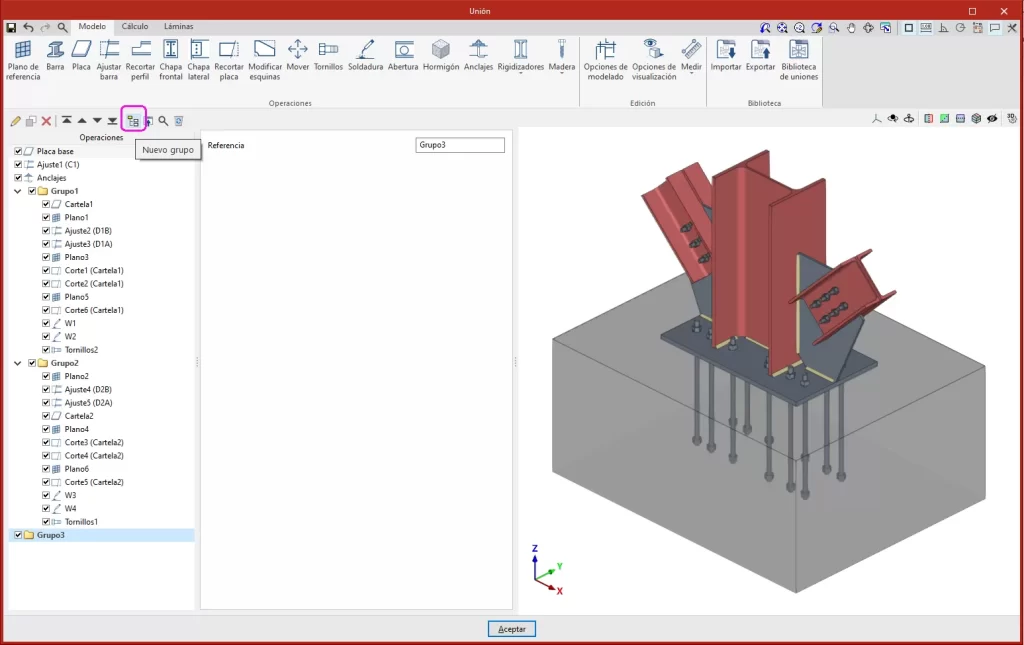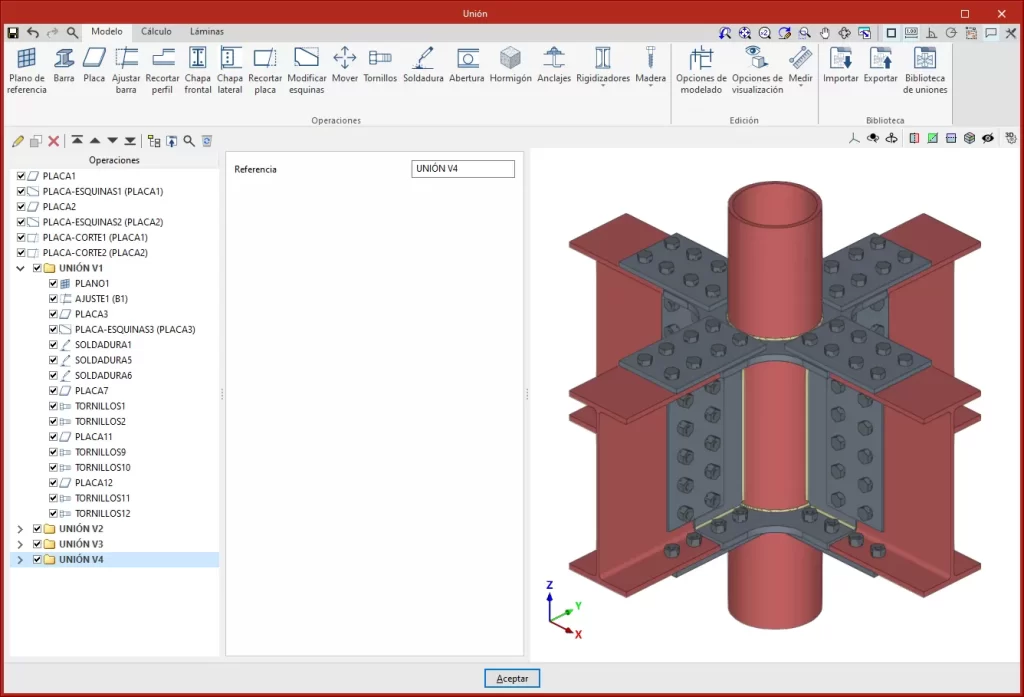Modélisation d’assemblages
Dans l'onglet ‘Modèle’, il est possible de saisir une liste d'opérations qui sont utilisées séquentiellement pour définir les éléments et la géométrie de l’assemblage.
L'ordre de saisie et la nomenclature utilisée pour identifier chaque opération affectent directement la manière dont les assemblages sont générés. Pendant le processus de modélisation, le logiciel affiche des avertissements sur les éventuelles incompatibilités entre les éléments modélisés.
| Plus d'informations : |
|---|
| Plus d'exemples détaillés sur le fonctionnement de chaque opération dans les vidéos du Guide de démarrage rapide de CYPE Connect. |
L'éditeur d'assemblages permet d'organiser la liste d’opérations en incluant des groupes d'opérations avec une icône d'identification pour chaque opération de la liste.
En outre, il dispose d'une barre de boutons qui comprend plusieurs fonctionnalités :
- L'option ‘Nouveau groupe’ permet d'ajouter un nouveau groupe d'opérations vide. Lorsqu'un groupe est sélectionné, les nouvelles opérations sont ajoutées à l'intérieur de ce groupe. Pour insérer ou déplacer une opération existante dans ou hors d'un groupe, utilisez les outils pour déplacer vers le haut ou vers le bas, en fonction de la position. Vous pouvez également faire glisser et déposer des opérations dans ou hors d'un groupe. Cette fonctionnalité permet de déplacer des opérations ou des groupes d'opérations vers une autre position, étant possible de déplacer une opération directement vers la position souhaitée sans avoir à passer par les positions intermédiaires une à une. Les groupes d'opérations peuvent être pliés ou dépliés pour afficher ou non les opérations qu'ils contiennent.
- Il est possible d'activer ou de désactiver un groupe d'opérations en cochant la case à gauche du nom de chaque groupe, ce qui affectera toutes les opérations qu'il comprend.
- ‘Déplacer vers le haut’ déplace l'opération ou le groupe sélectionné au début de la liste.
- ‘Déplacer vers le bas’ déplace l'opération ou le groupe sélectionné à la fin de la liste.
- ‘Rechercher’ permet de rechercher des opérations par texte.
- ‘Effacer tous les éléments de la liste’ efface toutes les opérations et tous les groupes d'opérations de la liste.
- ‘Copier’, avec un groupe sélectionné, permet de copier le groupe avec toutes ses opérations.
- ‘Effacer’ permet d’effacer le groupe et toutes les opérations qu'il contient, ou d’effacer le groupe et de conserver les opérations de manière non groupée.
- ‘Exporter les opérations sélectionnées vers la bibliothèque’, si un groupe est sélectionné, exporte toutes les opérations contenues dans ce groupe.
La barre d'outils principale de ce bloc permet d'effectuer les opérations suivantes :

| Plan de référence | Les plans de référence sont utilisés pour effectuer des découpes dans les profilés et les plaques, pour réaliser des ajustements d'extension ou de réduction de ces plans, ou comme référence lors de l'ajout de plaques. | |
 | Barre | Cet outil permet d'ajouter des barres supplémentaires à l’assemblage pour créer des retombées, des éléments d’appui, des consoles de renfort, etc. |
 | Plaque | Cet outil peut être utilisé pour générer des plaques rectangulaires et polygonales. Les plaques polygonales peuvent être définies à partir de coordonnées (il est possible de copier et coller des tableaux directement à partir de feuilles de calcul). |
 | Ajuster barre | Cette opération permet d'allonger ou de raccourcir une barre en l'ajustant à un autre profilé, un plan de référence ou une plaque. Il est également possible de générer des soudures après ajustement. |
 | Découper profilé | Cette opération permet de créer une découpe dans le profilé sélectionné en fonction des grandeurs « x » et « y » saisies. Il est également possible de définir le type de découpe : droite, avec rayon de congé ou avec perçage. |
 | Platine frontale | Cette opération permet d'assembler un profilé à un autre via une platine frontale. Il est possible d'insérer des soudures du profilé à la platine et des vis entre la platine et le profilé. |
| Platine latérale | Permet d'assembler des profilés au moyen d'une platine soudée à un profilé et vissée à l'autre. | |
 | Découper plaque | Cette opération permet de découper une plaque par un autre élément. La découpe peut être effectuée par rapport à la face d'un profilé, à un plan de référence préalablement défini ou à une autre plaque. |
| Modifier coins | Permet de définir des coupes en biseau, chanfrein, entaille, arrondi et congé dans les coins des plaques. | |
| Déplacer | Permet de déplacer des barres ou des plaques en prenant un autre élément comme référence. | |
 | Vis | Cette opération permet d'insérer des vis dans l’assemblage. Il est nécessaire de sélectionner deux éléments à visser. Si plus de deux sont sélectionnés, les éléments d'extrémité de l’assemblage doivent être indiqués. |
 | Soudure | Cette opération sert à insérer des soudures entre deux éléments. Elle permet de créer des assemblages soudés ‘D’angle’, ‘Bout à bout’ et ‘Par recouvrement’. |
| Rond plein | Regroupement d'opérations pour barres rondes pleines (Soudure, Ouverture par intersection, Assemblage vissé et Plaque d'assemblage). | |
| Relation de contact | Cette opération permet de définir les relations de contact entre les surfaces en acier ou entre les surfaces en acier et les éléments en béton. | |
 | Ouverture | Cette opération est utilisée pour créer des ouvertures dans les profilés ou les plaques. Les ouvertures peuvent être circulaires ou polygonales. |
 | Béton | Cette opération permet d'insérer des éléments en béton dans l’assemblage. Des ancrages, si nécessaire, seront appliqués sur eux. |
 | Ancrages | Cette opération est utilisée après l'insertion d'une plaque et permet d'ajouter des ancrages à la plaque. Les ancrages sont insérés de la même manière que les vis. En outre, des bêches de cisaillement peuvent être introduites pour transmettre les efforts tranchants à l'élément de fondation. |
 | Raidisseurs | Cette opération est utilisée pour insérer des raidisseurs à travers un assistant qui définit leur matériau, leur géométrie, leur position et leurs soudures. |
 | Bois | Cette opération est utilisée pour insérer les éléments de fixation utilisés dans les barres en bois. Il permet d'introduire des broches, des boulons et des tirefonds pour le bois. Cette fonction n'est disponible que dans CYPE Connect. |
En plus des opérations déjà mentionnées, le logiciel offre d'autres outils complémentaires qui facilitent la modélisation de l’assemblage :

Référence : peut être automatique ou définie par l'utilisateur. La référence automatique est constituée par le préfixe défini dans les options de génération des feuilles. Cette fonctionnalité n'est disponible que dans StruBIM Steel.
Options de modélisation : permet de modifier les longueurs de représentation et les calculs des profilés. Pour les sections avec des tronçons courbes, le logiciel peut calculer un nombre de côtés optimaux en discrétisant ces sections ou ils peuvent être choisis manuellement.
Options de visualisation : permet de configurer la visualisation des éléments, de sorte qu'ils soient affichés de manière opaque ou transparente, avec ou sans axes de référence, avec ou sans étiquettes et avec ou sans le volume de l'enveloppe.
Mesurer : permet de mesurer en sélectionnant les éléments de l’assemblage.